外部ハードディスクをフォーマットすることはあまりありませんが、外部ハードディスクからすべてのデータを消去する最も簡単な方法は間違いなくフォーマットすることです。また、外部ハードディスクのファイル形式がRAWとして表示されて表示できない場合、またはオペレーティングシステムが外部ハードディスクのフォーマットなどを通知する場合、必要に応じて外部ハードディスクをフォーマットする必要があります。しかし、フォーマット後、外部ハードディスクのすべてのファイルとデータが消えることがわかります。取り戻すことはできますか?フォーマットされた外付けハードドライブのデータを回復するには?
いずれにせよ、外付けハード ディスクは、ハード ディスクのフォーマットと同じ方法でフォーマットされます。フォーマット後にすべてのデータが消えます。外付けハードドライブのゴミ箱から不足しているファイルを取得することはできません。それで、データは完全に消えましたか?
もちろん、外付けハードドライブの失われたデータをフォーマットすることは、回復可能です。
フォーマットされたデータを回復できるのはなぜですか?
外部ハードディスク/内部ハードディスクに保存されている各ファイルは、ファイルヘッダーとファイルコンテンツの2つの部分に分かれています。ファイルの内容は、バイナリシーケンスでハードディスクに保存されます。ファイルヘッダーの機能は、ファイル名、サイズ、ファイル情報などを記録することと、ファイルコンテンツの保存場所を記録することです。オペレーティングシステムがこのファイルを読み取りたい場合、最初にファイルヘッダーを読み取る命令を発行し、次にファイルヘッダーに従って対応するファイルコンテンツの場所を見つけてファイルを読み取ります。
Windowsがファイルを完全に削除するか、ハードディスクをフォーマットすると、実際にはファイルヘッダーが削除され、ファイルの内容が空としてマークされます。新しいデータを保存する場合は、新しいデータを保存する目的を達成するために上書きできます。新しいデータが上書きされると、元のファイルのバイナリシーケンスが変更され、まったく復元できなくなります。
誤ってファイルを誤って削除/フォーマットした場合はどうすればよいですか?
誤ってshift + deleteを使用して重要なファイルを誤って削除したり、誤ってパーティション全体をフォーマットしたり、ごみ箱を空にした場合。なぜなら、どの操作でもこのパーティションのキャッシュファイルが生成される可能性が非常に高いからです。 これらのキャッシュファイルはハードディスクにランダムに保存されますが、失われたファイルを上書きした場合、失われた重要なファイルを完全に復元することはできません。
この原則があれば、最初に失われたファイルを回復できます。次に、このハードディスクを使用して新しいファイルを保存します。
効果的なサードパーティのデータ回復ソフトウェアを使用すると、フォーマットされた外部ハードドライブから失われたデータを回復できます。
サードパーティのデータ回復ソフトウェア
Bitwar Data Recoveryは、フォーマット済みの外部ハードドライブを回復できる効率的で便利な無料のサードパーティデータ回復ソフトウェアです。これは非常に包括的であり、フォーマットされたデータだけでなく、ハードディスク、USBフラッシュドライブ、SDカードなど、誤ってウイルスによって削除および損傷されたデータも回復できます。それでは、外付けハードディスクでフォーマットされた失われたデータを回復する方法は?
Bitwar Data Recoveryを使用して、フォーマット済みの外部ハードドライブデータを復元する方法
フォーマットのために外部ハードディスクで失われたデータを回復するには、下のボタンをクリックしてBitwar Data Recoveryデータ回復ソフトウェアをコンピューターにインストールします。
注:フォーマットされた外部ハードディスクにデータを直接インストールしないでください。これにより、復元する重要なデータが上書きされる可能性があります。
ステップ1:インストール後にBitwar Data Recoveryショートカットをダブルクリックします。 「標準モード」では、プログラムに6つの回復モードがあり、それぞれがデータ損失のさまざまな理由を指していることがわかります。
フォーマットの結果として失われたすべての種類のデータを回復するには、「誤ってフォーマットされたドライブ」をチェックします。
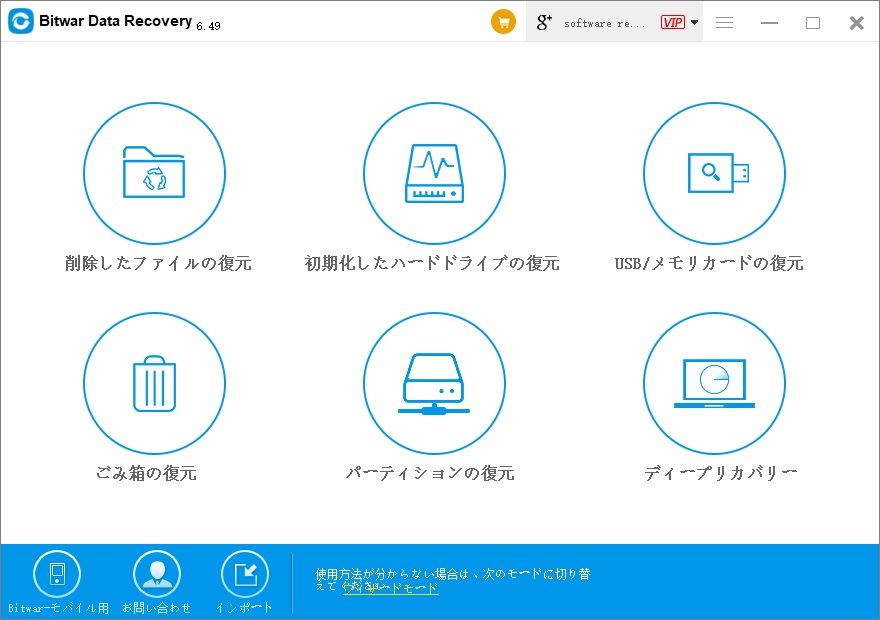
ステップ2:データを回復する外部ハードドライブパーティションを選択します。
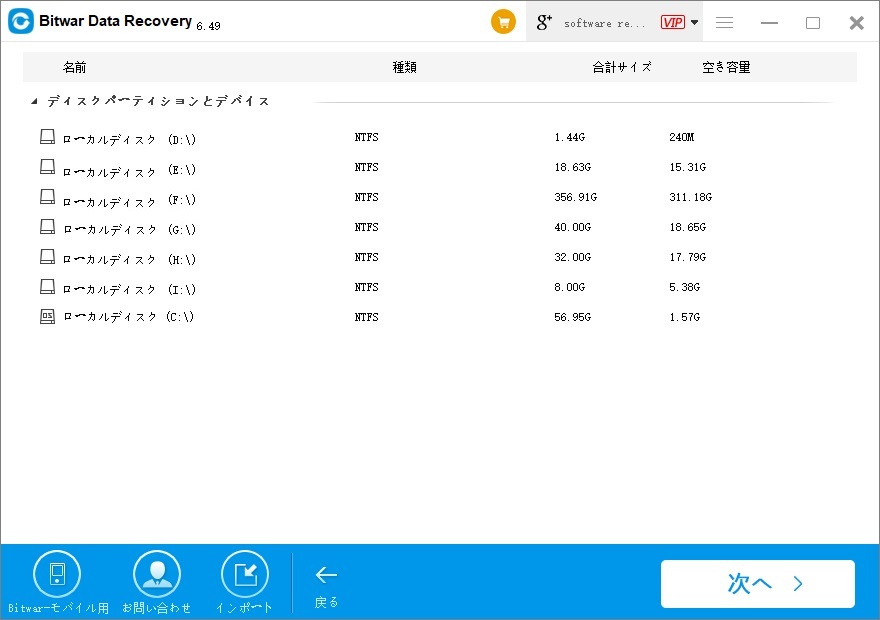
ステップ3:復元するファイルの種類を選択し、[スキャン]をクリックします。ソフトウェアはスキャン状態に入り、選択した条件を満たすデータをすばやくスキャンします。
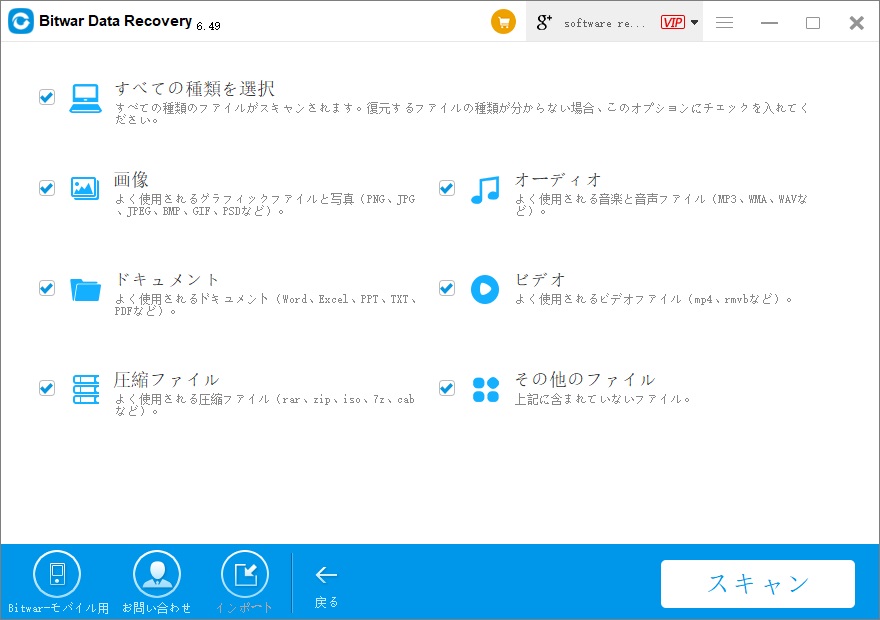
ステップ4:スキャン時に、プレビューモードに切り替えたり、スキャン中にプレビューしたり、プレビュー中に回復したいデータを確認したりできます。希望のファイルを見つけることができた場合は、一時停止ボタンをクリックして、データを復元できます。
スキャン後、ファイルタイプ、データパス、およびデータ名に基づいてフィルタリングすることにより、必要なデータを見つけることができます。また、データをダブルクリックしてプレビューし、最後に[復元]ボタンをクリックして、復元するデータを他のパーティションまたはストレージデバイスに保存できます。
注:データリカバリ中のフォーマット済み外部ハードドライブにデータを直接保存しないでください。
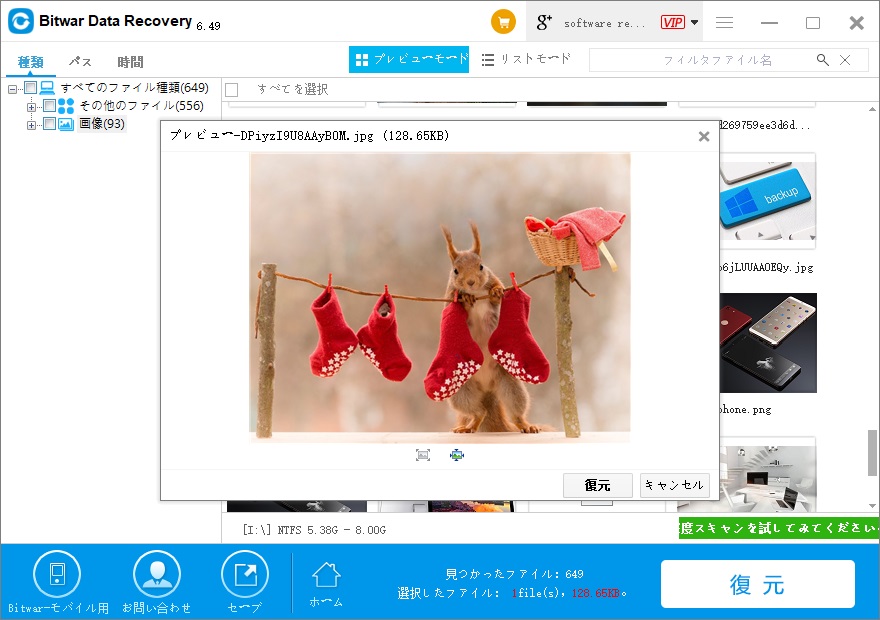
上記の方法に従って、フォーマットされた外部ハードディスクのデータを回復しました。
一部の人々は、無料でダウンロードして使用できる、クラックされたバージョンのハードパパファイルレスキューソフトウェアを探しています。 実際、これは違法で安全ではありません。 これを行うことはお勧めしません。 時間の浪費、デバイスまたはファイルの損傷、コンピューターを攻撃するウイルスなど、多くのリスクを負う可能性があるためです。 Bitwar Data Recoveryの無料試用版を試してみることをお勧めします。これは、初めてのインストーラーに30日間の無料試用を提供することをサポートします。 復元の量、復元のサイズ、および復元するコンテンツに制限はありません。





